Kuinka luoda kuva flash -asemasta

- 1709
- 206
- Gustavo Senger
Useita kertoja lukijat Remontka.Pro kysyi, kuinka luoda kuva käynnistettävästä flash -asemasta, tee siitä ISO -kuva seuraavalle nauhoitukselle toisella flash -asemalla tai levyllä. Näissä ohjeissa - melkein tällaisten kuvien luomisesta, ei vain ISO -muodossa, vaan myös muissa muodoissa, jotka ovat täydellinen kopio USB -asemasta (T -julkaisuissa T.h. tyhjä tila siinä).
Ensinnäkin haluan kiinnittää huomiosi siihen, että voit luoda kuvan käynnistyvästä flash -asemasta ja tälle on monia keinoja, mutta yleensä tämä ei ole ISO -kuva. Syynä siihen, että ISO -kuvattiedostot ovat levyjä pienikokoisia kuvia (mutta ei muita asemia), joista on tallennettu tietyllä tavalla (vaikka ISO voidaan tallentaa USB -flash -asemaan). Siksi ei ole ohjelmaa, kuten "USB - ISO" tai yksinkertainen tapa luoda ISO -kuva mistä tahansa käynnistysasemasta ja useimmissa tapauksissa IMG: n, IMA: n tai BIN: n kuva luodaan. Siitä huolimatta vaihtoehto luoda ISO: n lastauskuva lastattavasta flash -asemasta on saatavana, ja se kuvataan ensin.
Flash -aseman kuva Ultraisoa
Ultraiso on erittäin suosittu ohjelma leveysasteissamme levyjen kanssa, niiden luominen ja nauhoitukset. Voit muun muassa Ultraisin käyttämällä kuvan flash -asemasta, ja ehdotetaan näitä kahta tapaa. Ensimmäisessä menetelmässä luomme ISO -kuvan käynnistyksen flash -asemasta.
- Vedä koko USB -asema ikkunaan Ultraisossa, jossa on tiedostoluettelo (tyhjä heti aloittamisen jälkeen).

- Vahvista kaikkien tiedostojen kopio.
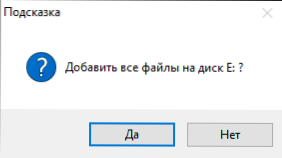
- Avaa ohjelma -valikossa "Self -lataus" -kohta ja napsauta "Poista käynnistystiedot levyistä / kiintolevyltä" ja tallenna lataustiedosto tietokoneeseen.
- Valitse sitten samassa valikon osassa "Lataa lataustiedosto" ja lataa aiemmin purettu lataustiedosto.
- Käyttämällä "tiedostoa" -"Tallenna nimellä" Tallenna valmis Boot Flash -laitteen valmis ISO -kuva.
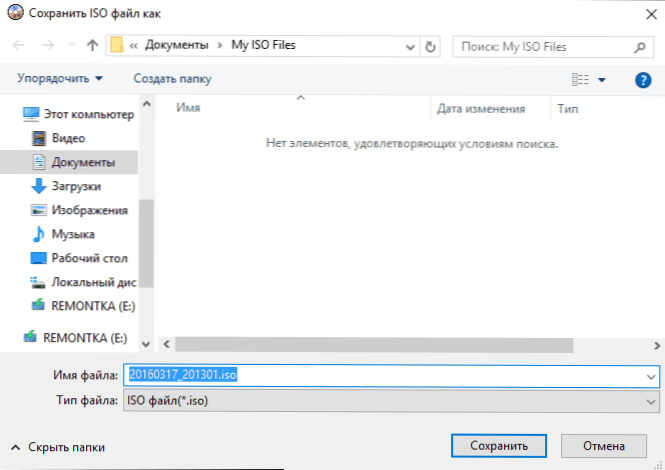
 Valitse "Parannus" -valikossa "Luo kiintolevyn kuva" ja noudata ohjeita (sinun on vain valittava flash -asema, josta kuva poistetaan ja säilyttämispaikka poistetaan). Tulevaisuudessa tallentaaksesi tällä tavalla luodun flash -aseman kuva käyttämällä kohdetta "Kirjoita kiintolevyn kuva" Ultraisossa. Cm. Käynnistettävän flash -aseman luominen Ultraison avulla.
Valitse "Parannus" -valikossa "Luo kiintolevyn kuva" ja noudata ohjeita (sinun on vain valittava flash -asema, josta kuva poistetaan ja säilyttämispaikka poistetaan). Tulevaisuudessa tallentaaksesi tällä tavalla luodun flash -aseman kuva käyttämällä kohdetta "Kirjoita kiintolevyn kuva" Ultraisossa. Cm. Käynnistettävän flash -aseman luominen Ultraison avulla.Koko kuvan luominen flash -asemasta USB -kuvatyökalulla
Ensimmäinen, helpoin tapa luoda kuva flash -asemasta (ei vain lataaminen, vaan myös muu) on käyttää ilmaista USB -työkaluohjelmaa.
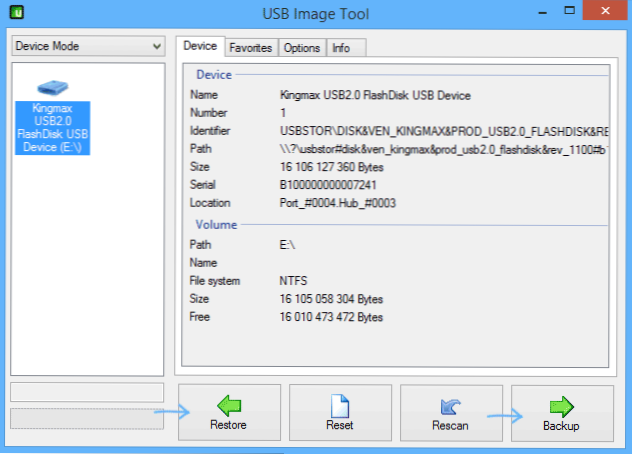
Ohjelman aloittamisen jälkeen näet sen vasemmalla puolella luettelon USB -asemista kytkettynä. Sen yläpuolella on kytkin: "laitetila" ja "osiotila". Toinen kohta on järkevää vain, kun asemasi on useita osioita ja sinun on luotava kuva yhdestä niistä.
Kun olet valinnut flash -aseman, paina vain varmuuskopio -painiketta ja määritä, missä kuva pitää IMG -muodossa. Valmistuttuaan saat täyden kopion flash -asemastasi tässä muodossa. Tulevaisuudessa tämän kuvan tallentamiseksi flash -asemaan voit käyttää samaa ohjelmaa: napsauta "Rustore" ja ilmoittaa, mistä kuvasta se tulisi palauttaa.
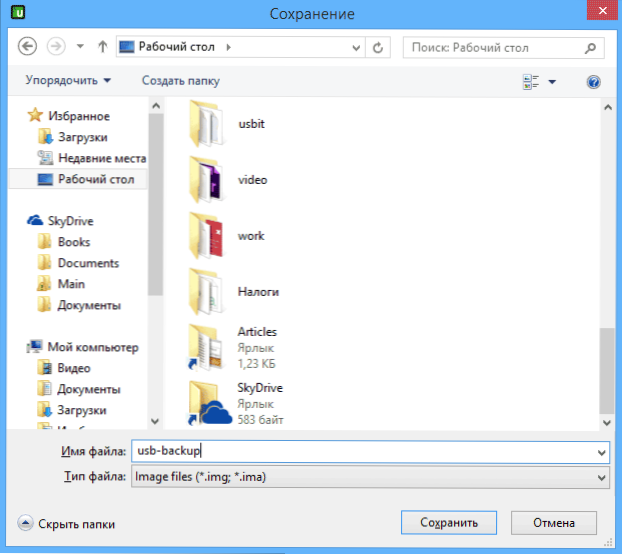
HUOMAUTUS: Tämä menetelmä on sopiva, jos sinun on tehtävä kuva jostakin flash -asemasta, jotta sinulla on koskaan palauttaa sama flash -asema edelliseen tilaan. Kirjoita kuva toiseen asemaan, edes täsmälleen sama tilavuus ei välttämättä toimi, t.e. Tämä on eräänlainen varantokopio.
Voit ladata USB -kuvatyökalun viralliselta verkkosivustolta https: // www.AlexPage.DE/USB-Image-työkalu/Lataa/
Kuvan luominen flash -asemasta Passmark ImageUSB: ssä
Toinen yksinkertainen ilmainen ohjelma, joka ei vaadi asennusta tietokoneelle ja antaa sinun helposti luoda koko kuvan USB -asemasta (muodossa .bin) ja kirjoita tarvittaessa takaisin Flash -asemaan - ImageUSB passmark -ohjelmistolla.
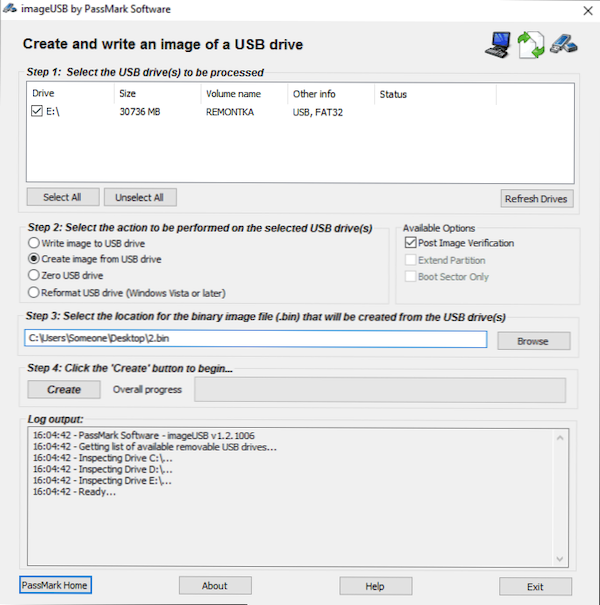
Voit luoda kuvan flash -asemasta ohjelmaan seuraavia vaiheita:
- Valitse haluttu asema.
- Valitse Luo kuva USB Drivesta
- Valitse Flash -aseman kuvan säilyttämispaikka
- Paina Luo -painiketta (Luo).
Tulevaisuudessa, jotta voit tallentaa aiemmin luodun kuvan USB -flash -asemaan, käytä kirjoituskuvaa USB Drive -kohtaan. Samanaikaisesti nauhoittaa kuvia flash -asemaan, ohjelma tukee paitsi muotoa .Bin, mutta myös tavalliset ISO -kuvat.
Voit ladata ImageUSB: n viralliselta sivulta https: // www.Osfornsics.Com/työkalut/kirjoitus-USB-kuvaat.HTML
Kuinka luoda ISO -kuva flash -asemasta Imgburnissa
Huomio: Äskettäin alla kuvattu IMGBurn -ohjelma voi sisältää useita muita ei -toivottuja ohjelmia. En suosittele tätä vaihtoehtoa, se on kuvattu aikaisemmin, kun ohjelma oli puhdas.
Yleensä voit tarvittaessa tehdä ISO -kuvan latautuvasta flash -asemasta. Totta, riippuen siitä, että se on USB: ssä, prosessi ei ehkä ole niin yksinkertainen kuin edellisessä kappaleessa. Yksi tapa on käyttää ilmaista IMGBurn -ohjelmaa, joka voidaan ladata virallisella verkkosivustolla https: // www.Imgburn.Com/hakemisto.Php?ACT = Lataa
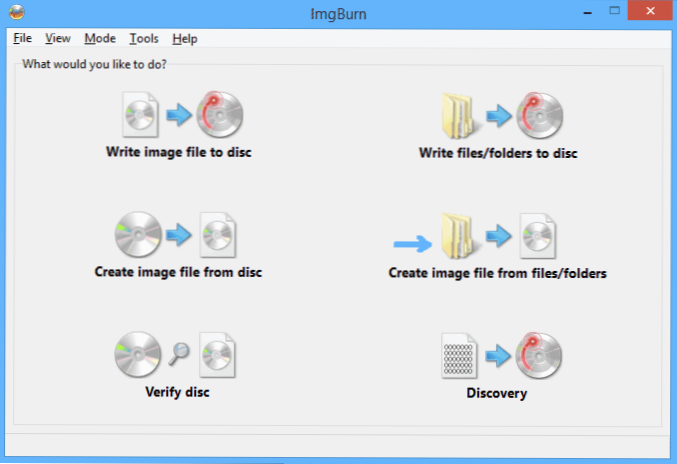
Ohjelman aloittamisen jälkeen napsauta "Luo kuvatiedosto tiedostoista/kansioista" ja napsauta seuraavassa ikkunassa kuvaketta, jossa kansiossa on Plus -alla, valitse Flash -asema kansiona, jota käytettiin kansiona käytettynä.
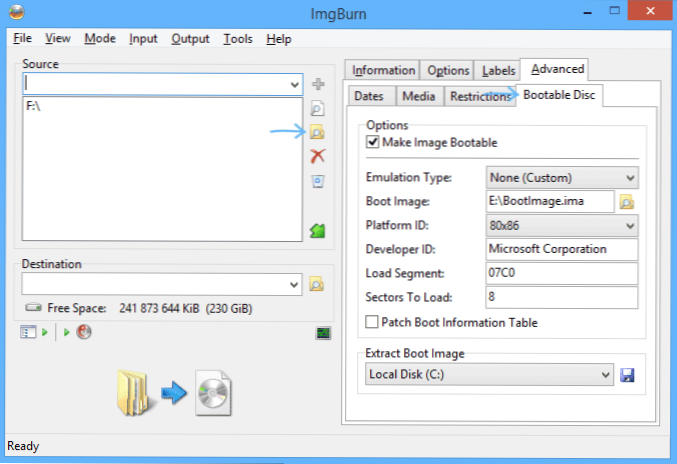
Mutta se ei ole kaikki. Seuraava askel on avata Advanced -välilehti, ja siinä - käynnistyslevy. Juuri täällä sinun on tehtävä manipulaatioita niin, että tuleva ISO -kuva latautuu. Tärkein kohta tässä on käynnistyskuva. Käyttämällä alla olevaa poistokäynnistyskuva -kenttää, voit poistaa latausviestin Flash -asemasta, se tallennetaan käynnistystiedostoksi.IMA paikassa, jossa haluat. Sen jälkeen "pääkohdassa" ilmoita polku tähän tiedostoon. Joissakin tapauksissa tämä riittää latauskuvan tekemiseen flash -asemasta.
Jos jokin menee pieleen, ohjelma korjaa osa virheistä itsenäisesti määrittäen aseman tyypin tyypin. Joissakin tapauksissa sinun on itsenäisesti selvitettävä mitä: kuten sanoin, valitettavasti ei ole yleistä ratkaisua USB: n ISO: ksi, lukuun ottamatta artikkelin alussa kuvattua menetelmää Ultraiso -ohjelmaa käyttämällä. Se voi myös olla hyödyllistä: parhaat ohjelmat latausmateriaalin luomiseksi.

